Часто виникає потреба поділити вміст комірки в електронній таблиці, де дані розділені комами чи пробілами, наприклад, коли в одній комірці записано ім’я та прізвище. На щастя, Google Таблиці пропонують простий та ефективний спосіб обробки таких комбінованих даних.
Розділення тексту в Google Таблицях: Покрокова інструкція
Відкрийте ваш браузер, перейдіть до Google Таблиць і виділіть комірки, які потрібно розділити.
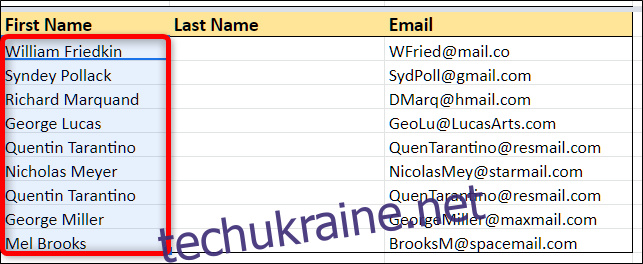
Важливе застереження: переконайтеся, що комірки праворуч від виділених порожні. Функція розділення перезаписує наявні дані без попередження.
Далі перейдіть до меню “Дані” та оберіть “Розділити текст на стовпці”.
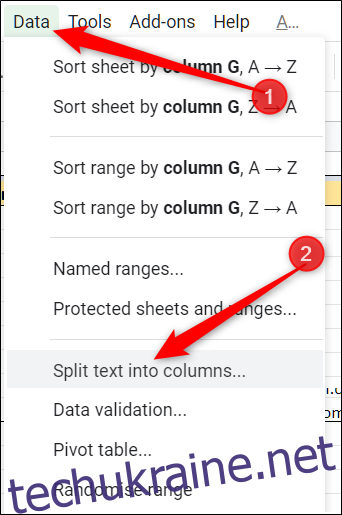
Google Таблиці пропонують декілька стандартних роздільників, таких як кома, крапка з комою, крапка та пробіл. У цьому прикладі ми використаємо “Пробіл”, оскільки саме він розділяє наші дані.
З випадаючого меню оберіть “Пробіл” зі списку доступних роздільників.
Дані будуть автоматично розділені та розміщені в сусідніх стовпцях.
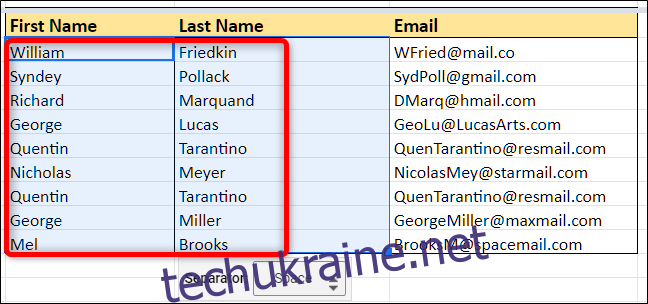
Якщо ваші дані використовують роздільник, якого немає в стандартному списку, не хвилюйтеся. Ви можете скористатися опцією “Власний”, щоб вказати свій символ.
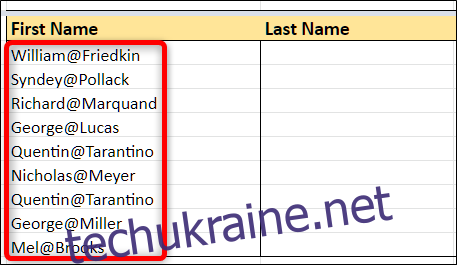
У випадаючому меню замість стандартних роздільників оберіть “Власний”.
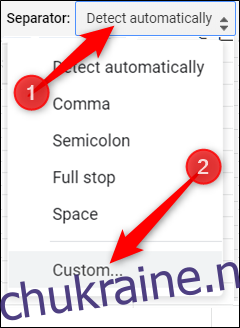
У текстове поле, що з’явиться, введіть символ або символи, які ви використовуєте для розділення даних.

*Зверніть увагу, що цей метод не дозволяє розділити дані, якщо вони використовують два різних символи-роздільники. Для цього вам знадобиться вбудована функція SPLIT, яку ми розглянемо далі.
От і все! Введений вами спеціальний роздільник видалить всі екземпляри “@” у ваших комірках.
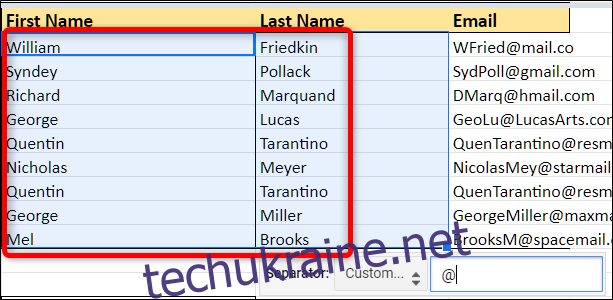
Розділення тексту за допомогою функції SPLIT
На відміну від попереднього методу, який дозволяє використовувати лише один роздільник, функція SPLIT дозволяє вказати декілька символів. Наприклад, якщо ваші дані містять адресу електронної пошти, і ви хочете розділити ім’я користувача, субдомен та домен верхнього рівня на окремі стовпці.
Виділіть порожню комірку та введіть формулу =SPLIT(G14; “@.”), де “G14” – це початкова комірка з даними. Натисніть Enter.
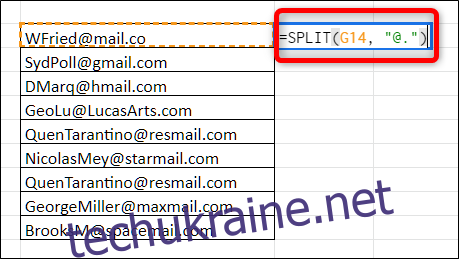
За замовчуванням, кожен символ роздільника в лапках розглядається окремо, на відміну від попереднього методу, де сприймалося б поєднання “@.” як один роздільник.
Двічі клацніть на синій квадратик в кутку комірки з формулою, щоб застосувати функцію до решти комірок.
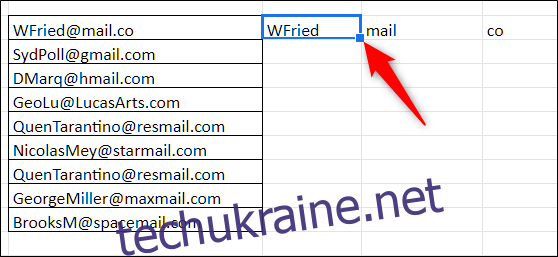
Функція автоматично розділить дані, використовуючи вказані роздільники.
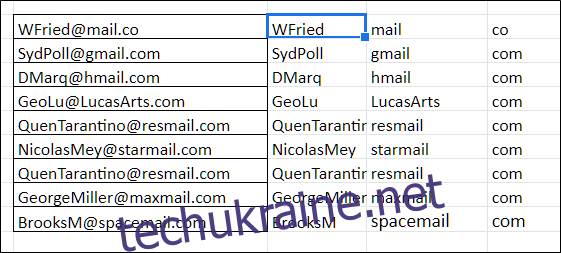
Ось і все! Тепер ви вмієте використовувати можливості Google Таблиць для розділення даних у вашій електронній таблиці.